Il peut arriver que des dates soient mises en forme et stockées dans des cellules sous forme de texte. Par exemple, vous avez peut-être entré une date dans une cellule au format texte, ou les données ont peut-être été importées ou collées à partir d’une source de données externe en tant que texte.
Les dates mises en forme en tant que texte sont alignées à gauche dans une cellule (au lieu d’être alignées à droite). Lorsque la vérification des erreurs est activée, les dates de texte avec des années à deux chiffres peuvent également être marquées avec un indicateur d’erreur : 
Comme le programme de vérification des erreurs d’Excel peut identifier les dates au format texte avec deux chiffres pour l’année, vous pouvez faire appel aux options de correction automatique pour les convertir au format date. Vous pouvez utiliser la fonction DATEVALUE pour convertir la plupart des autres types de dates de texte en dates.
Si vous importez des données dans Excel à partir d’une autre source, ou si vous entrez des dates avec des années à deux chiffres dans des cellules précédemment mises en forme en tant que texte, vous pouvez voir un petit triangle vert dans le coin supérieur gauche de la cellule. Cet indicateur d’erreur vous informe que la date est stockée comme du texte, comme dans l’exemple ci-dessous.
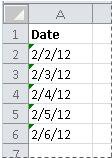
Vous pouvez utiliser l’indicateur d’erreur pour convertir les dates du texte au format de date.
Remarques : Tout d’abord, vérifiez que la vérification des erreurs est activée dans Excel. Pour ce faire :
-
Cliquez sur Fichier > Options > Formules.
Dans Excel 2007, cliquez sur le bouton Microsoft Office

-
Dans Vérification des erreurs, case activée Activer la vérification des erreurs en arrière-plan. Un triangle apparaît dans le coin supérieur gauche des cellules comportant des erreurs.
-
Sous Règles de vérification des erreurs, sélectionnez Cellules contenant des années représentées sous la forme de 2 chiffres.
Suivez cette procédure pour convertir la date au format texte en date normale :
-
Dans la feuille de calcul, sélectionnez une cellule ou une plage de cellules adjacentes avec un indicateur d’erreur dans le coin supérieur droit. Pour plus d’informations, consultez Sélectionner des cellules, des plages, des lignes ou des colonnes dans une feuille de calcul.
Conseil : Pour annuler une sélection de cellules, cliquez sur n’importe quelle cellule de la feuille de calcul.
-
Cliquez sur le bouton d’erreur qui s’affiche près de la ou des cellules sélectionnées.
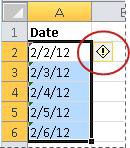
-
Dans le menu, cliquez sur Convertir XX en 20XX ou Convertir XX en 19XX. Si vous souhaitez ignorer l’indicateur d’erreur sans convertir le nombre, cliquez sur Ignorer l’erreur.
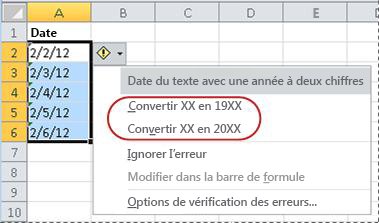
Les dates de texte avec des années à deux chiffres sont converties en dates standard avec des années à quatre chiffres.
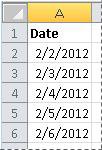
Après avoir converti les cellules qui contiennent des dates au format texte, vous pouvez changer l’affichage des dates dans les cellules en appliquant le format date.
Si votre feuille de calcul contient des dates qui ont peut-être été importées ou collées qui finissent par ressembler à une série de nombres comme dans l’image ci-dessous, vous souhaiterez probablement les reformater afin qu’elles apparaissent comme des dates courtes ou longues. Le format de date sera également plus utile si vous souhaitez le filtrer, le trier ou l’utiliser dans les calculs de date.
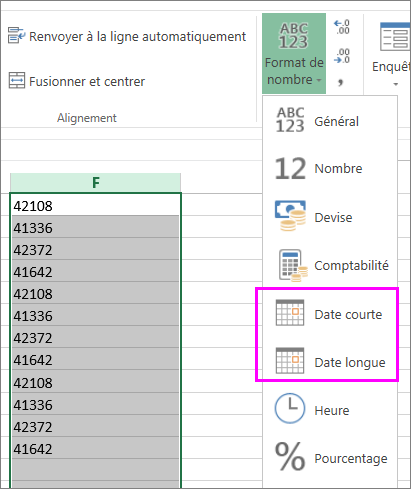
-
Sélectionnez la cellule, la plage de cellules ou la colonne que vous souhaitez reformater.
-
Cliquez sur Format de nombre et choisissez le format de date souhaité.
Le format Date courte ressemble à ceci :
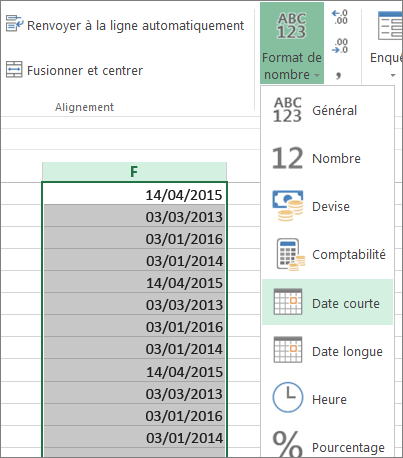
La date longue inclut plus d’informations comme dans cette image :
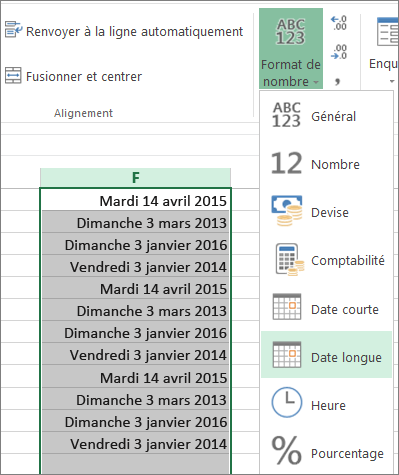
Pour convertir une date de texte dans une cellule en numéro de série, utilisez la fonction DATEVALUE. Copiez ensuite la formule, sélectionnez les cellules qui contiennent les dates du texte, puis utilisez Coller spécial pour leur appliquer un format de date.
Procédez comme suit :
-
Sélectionnez une cellule vide et vérifiez que son format numérique est Général.
-
Dans la cellule vide :
-
Entrez =DATEVALUE(
-
Cliquez sur la cellule contenant la date au format texte que vous voulez convertir.
-
Entrez )
-
Appuyez sur ENTRÉE pour que la fonction DATEVALUE retourne le numéro de série de la date représentée par la date du texte.
Qu’est-ce qu’un numéro de série Excel ?
Excel stocke les dates sous la forme de numéros de série séquentiels afin qu’elles soient utilisables dans des calculs. Par défaut, le 1er janvier, 1900, est le numéro de série 1, et le 1er janvier 2008, est le numéro de série 39448, car il est 39 448 jours après le 1er janvier, 1900.To copier la formule de conversion dans une plage de cellules contiguës, sélectionner la cellule contenant la formule que vous avez entrée, puis faire glisser la poignée de remplissage

-
-
Après avoir fait glisser la poignée de recopie, vous devez obtenir une plage de cellules avec des numéros de série correspondant à la plage de cellules contenant les dates au format texte.
-
Sélectionnez la cellule ou la plage de cellules qui contient les numéros de série, puis sous l’onglet Accueil , dans le groupe Presse-papiers , cliquez sur Copier.
Raccourci clavier : Vous pouvez également appuyer sur Ctrl+C.
-
Sélectionnez la cellule ou la plage de cellules contenant les dates au format texte, puis dans le groupe Presse-papiers de l’onglet Accueil, cliquez sur la flèche affichée au-dessous de Coller et sélectionnez Collage spécial.
-
Dans la boîte de dialogue Collage spécial, sous Coller, sélectionnez Valeurs et cliquez sur OK.
-
Sous l’onglet Accueil , cliquez sur le lanceur de fenêtre contextuelle en regard de Nombre.
-
Dans la zone Catégorie, cliquez sur Date, puis cliquez sur le format de date de votre choix dans la liste Type.
-
Pour supprimer les numéros de série une fois toutes les dates converties, sélectionnez les cellules qui les contiennent, puis appuyez sur SUPPR.
Vous avez besoin d’une aide supplémentaire ?
Vous pouvez toujours poser des questions à un expert de la Communauté technique Excel ou obtenir une assistance dans la Communauté de support.










